navicatでのデータベース操作方法の紹介
- 不言転載
- 2018-09-29 16:16:335395ブラウズ
この記事では、navicat でのデータベース操作方法を紹介します。必要な方は参考にしてください。
navicat 基本的にプログラムを作る人なら誰でも使うと思いますが、便利、早い、直感的などメリットが多いのでこの記事を書きました。以前は、基本的に phpmyadmin を使用していましたが、データベースのバックアップ ファイルが大きすぎて、複数のデータベース サーバーを管理することができないなど、多くの欠点もありました。 phpmyadmin を設定する必要がありましたが、これは実際には非常に不快でした。 Navicat は実際に使い始めたばかりの人にとってはあまり便利ではありませんが、慣れると違います。 Navicat をより快適に使用するためにショートカット キーを組み合わせる方法は次のとおりです。
1. navicat で SQL ステートメント クエリを記述するにはどうすればよいですか?
方法 1: Ctrl q を押すと SQL 入力ウィンドウが表示され、そこに SQL を書き込むことができます。 SQL を記述した後、Ctrl R を押すだけで SQL が実行されます。もう 1 つのポイントは、SQL ステートメントを作成するときに navicat がプロンプトを表示し、ルート コードがほぼ完成していることです。これは非常に優れています。
方法 2: f6 を押すとコマンド ウィンドウが表示されます。操作は mysql -u mysql -p と入力した場合と同じですが、\G を使用するとエラーが報告されます。ここでも確認できます。
ヒント: これらのウィンドウはドラッグしてまとめることができます。下の図を参照してください。
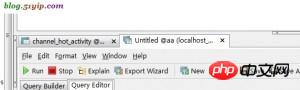
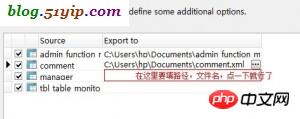
以上がnavicatでのデータベース操作方法の紹介の詳細内容です。詳細については、PHP 中国語 Web サイトの他の関連記事を参照してください。

